问:刚开始宽带,买了路由器,不知道怎么安装,家里也没有电脑。有什么解决办法吗?
答:目前所有的无线路由器都可以安装设置用手机上网,家里没有电脑,不会影响路由器的安装设置。具体设置步骤如下:

提示:
如果您的路由器已经设置/使用,您需要先将其恢复到出厂设置,然后按照以下方法设置互联网。恢复出厂设置的方法可以通过阅读下面的文章来检查。
如何恢复路由器的出厂设置?
 路由器
路由器
第一步是正确连接路由器
首先,您需要用网线连接路由器、cat和计算机。正确的连接方法如下:
1.路由器上的WAN/Internet接口通过网线连接到cat的网络端口/LAN端口。如果您的宽带中没有使用猫,您需要将宽带网线插入路由器的广域网/互联网接口。
2.用网线将您的家用电脑连接到路由器中除广域网/互联网以外的任何接口。
 正确连接路由器、猫和电脑
正确连接路由器、猫和电脑
第二步,连接路由器信号
在没有电脑的情况下,在设置路由器用手机上网时,需要将手机连接到路由器的WiFi信号。
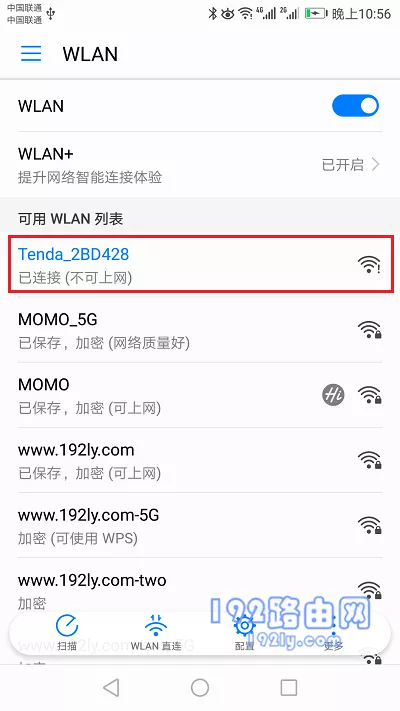 连接手机路由器的默认WiFi信号提示:
连接手机路由器的默认WiFi信号提示:
(1)新买的/出厂重置的路由器开机后会传输默认WiFi信号。当使用手机设置上网时,手机需要连接到这个默认的WiFi信号。
(2)对于初学者和小白用户,请注意,在设置路由器用手机上网时,不需要手机上网,所以一定要记住这一点。如果看不懂,可以百度搜索:查阅局域网上的信息。
第三步、设置路由器上网
1.首先,在路由器底部的铭牌中,检查路由器管理页面的地址(设置网址)。如下图所示,红格用来演示的路由器,其管理页面地址为:tendawifi.com。
 检查路由器的管理页面地址提示:
检查路由器的管理页面地址提示:
(1)、不同的路由器,管理页面地址可能不同,所以一定要自己检查确认。
(2)一般路由器铭牌中管理页面、管理地址、登录地址、路由器地址后面的选项就是该路由器的管理页面地址。只要找到这些选项。
2.在手机的浏览器中,输入上一步勾选的管理地址,打开路由器的设置–>->:然后根据页面提示,为路由器设置管理员密码,或者直接进入下一步。
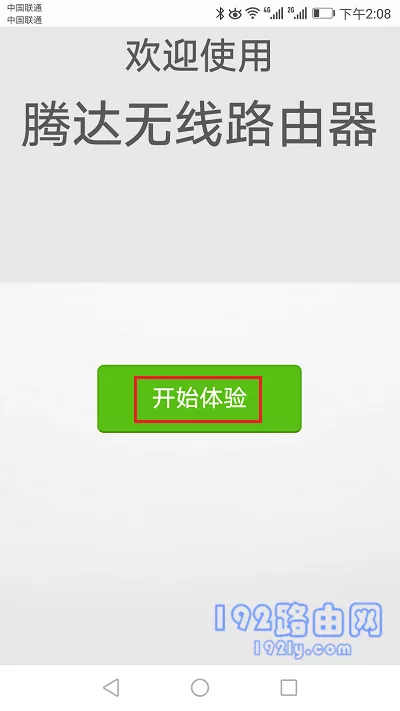 打开手机中的路由器设置页面重要信息:
打开手机中的路由器设置页面重要信息:
如果在手机浏览器中输入路由器管理页面的地址,则无法打开路由器的设置页面。你可以阅读下面的文章来看看这个问题的解决方案。
手机打不开路由器设置页面怎么办?
3.在这个阶段,路由器会自动检测你宽带的上网模式。请根据检测结果设置上网参数。
(1)如果检测到连接方式为宽带拨号(ADSL拨号/PPPoE拨号)->:需要填写–>:宽带账号和宽带密码->:然后点击“下一步”,如下图所示。
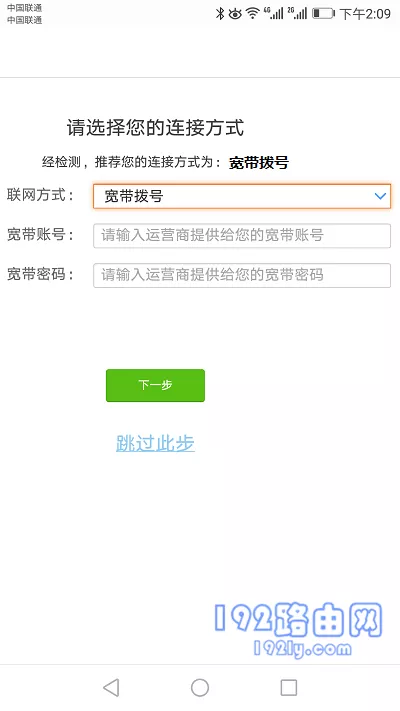 设置路由器(2)的互联网接入参数。如果检测到的连接方式为:动态IP(自动获取IP地址/DHCP)->:只需在页面点击“下一步”,无需设置任何互联网参数,如下图所示。
设置路由器(2)的互联网接入参数。如果检测到的连接方式为:动态IP(自动获取IP地址/DHCP)->:只需在页面点击“下一步”,无需设置任何互联网参数,如下图所示。
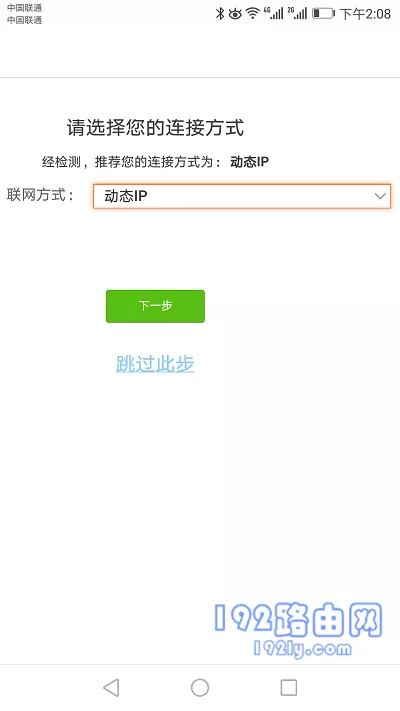 设置路由器(3)的互联网接入参数。如果检测到连接方式为:静态IP(固定IP)->:需要填写页面:IP地址、子网掩码、网关、首选DNS服务器和备用DNS服务器,如下图所示。
设置路由器(3)的互联网接入参数。如果检测到连接方式为:静态IP(固定IP)->:需要填写页面:IP地址、子网掩码、网关、首选DNS服务器和备用DNS服务器,如下图所示。
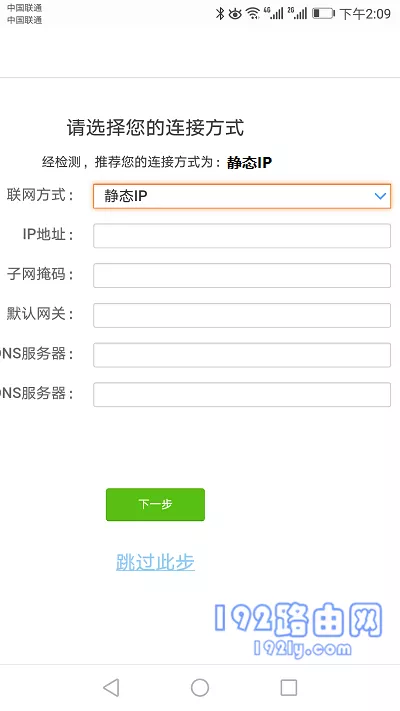 设置路由器4的互联网接入参数。在跳转页面,设置路由器的无线名称和密码(Wi-Fi名称和Wi-Fi密码),如下图所示。
设置路由器4的互联网接入参数。在跳转页面,设置路由器的无线名称和密码(Wi-Fi名称和Wi-Fi密码),如下图所示。
 设置路由器的无线名称和密码重要信息:
设置路由器的无线名称和密码重要信息:
为了防止无线网络(Wi-Fi)被破解,建议使用大写字母+小写字母+数字+符号的组合来设置无线密码,密码长度最好在8位以上。
5.在页面上,会提示您完成设置,如下图所示。
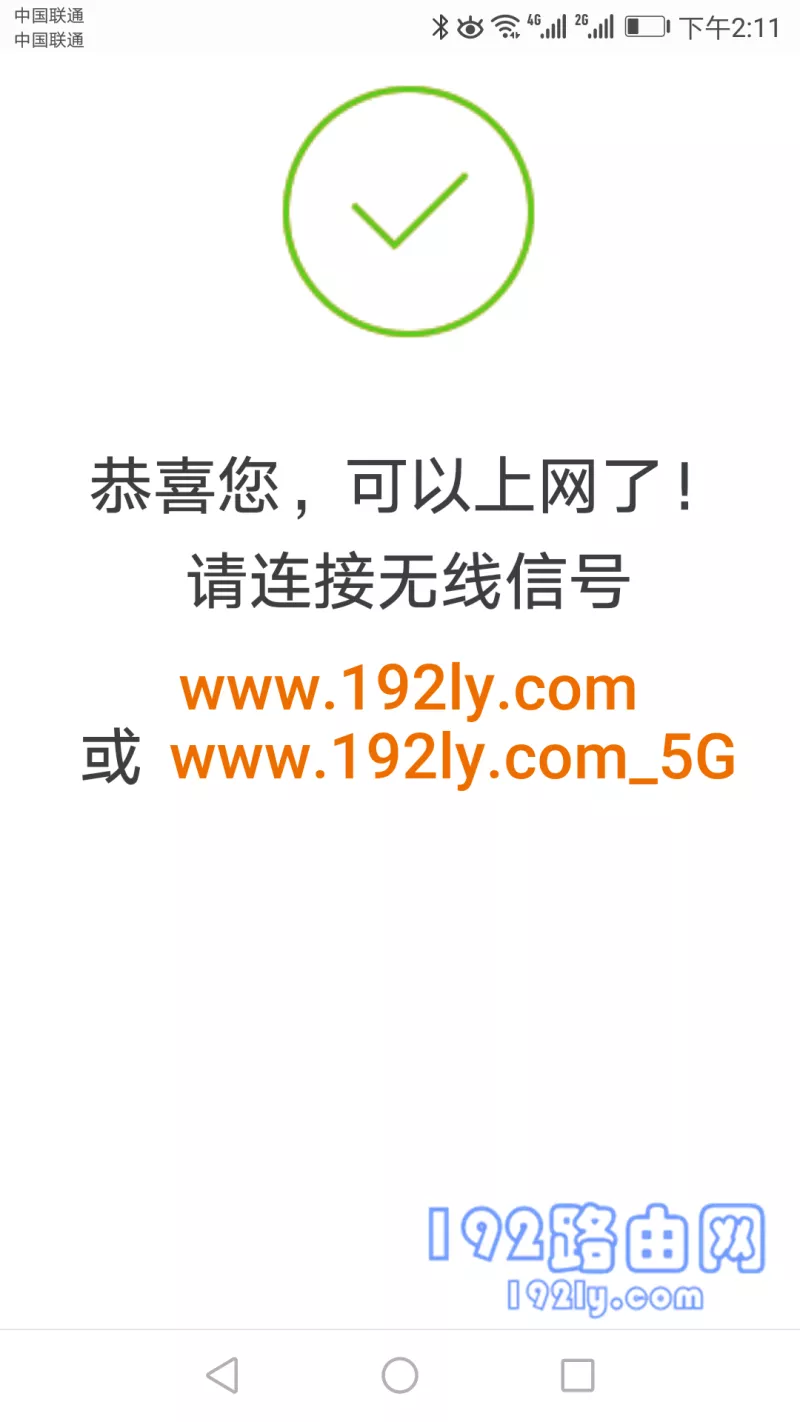 路由器已经安装好了。最后,你需要让你的手机显示一个WiFi信号来连接路由器。
路由器已经安装好了。最后,你需要让你的手机显示一个WiFi信号来连接路由器。
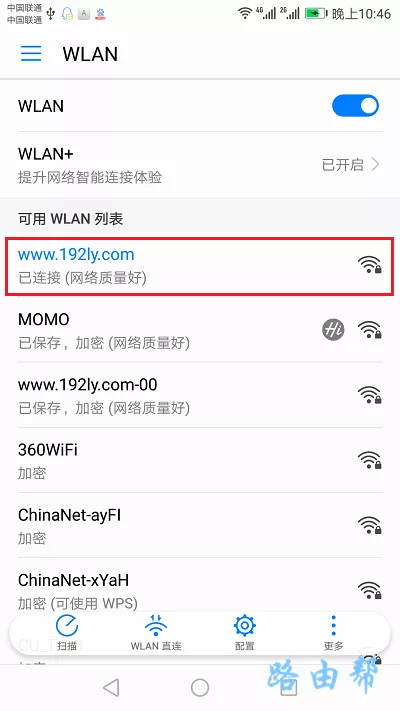 重新连接路由器的WiFi信号
重新连接路由器的WiFi信号
第四步,检查设置是否成功
判断路由器设置是否成功的方法有很多。最简单的方法就是测试手机重新连接到你路由器的WiFi信号后,是否可以登录QQ/微信等APP软件,或者在浏览器中进行尝试。
(1)如果可以登录QQ/微信等APP软件,可以正常浏览网页,说明路由器正常上线。
(2)如果无法登录QQ/微信等APP软件,就无法在浏览器中浏览网页,说明路由器设置有问题,现在连互联网都无法访问。这时,我建议你看下面的文章,看看解决办法。
设置路由器后无法连接互联网怎么办?
原创文章,作者:路由器问题,如若转载,请注明出处:https://www.224m.com/167432.html

